時間:2023-12-11 來源:互聯網 瀏覽量:
手機與電腦已經成為人們日常生活中必不可少的工具,由於手機和電腦之間的操作係統和設備差異,文件之間的傳輸往往變得繁瑣而麻煩。為了解決這一問題,手機共享電腦應運而生。通過手機共享電腦,我們可以輕鬆地實現手機與電腦之間的無線文件共享,極大地提高了工作和生活的便利性。本文將探討手機與電腦如何無線共享文件,並介紹一些常用的共享方法,幫助讀者更好地利用手機共享電腦,提升工作效率和生活品質。
步驟如下:
1.以“百度經驗”文件夾為例,鼠標右鍵-共享-特定用戶。
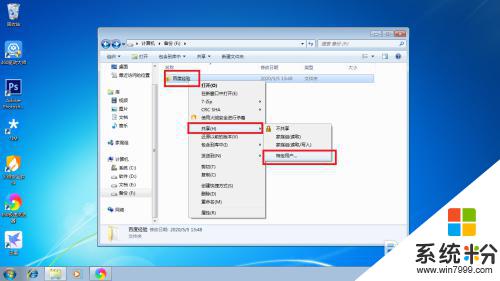
2.選擇“xx用戶名”,點“共享”。

3.顯示“你的文件夾已共享”,點“完成”。
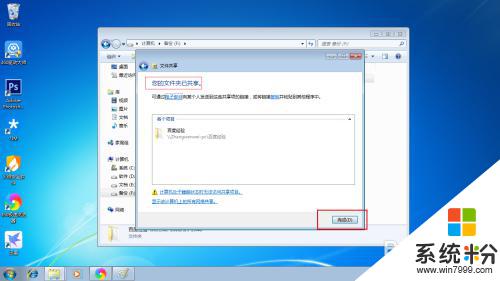
4.打開手機端“es文件管理器”,點菜單。如圖所示:
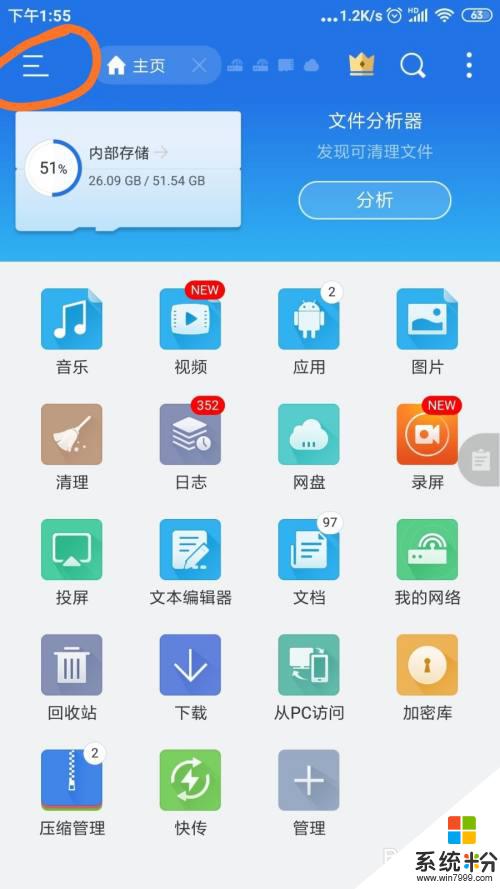
5.點開“網絡-我的網絡”。
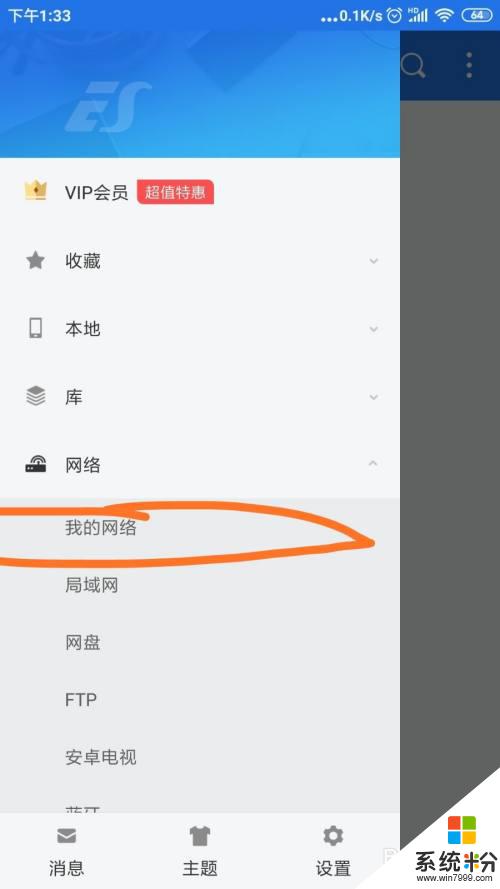
6.點“掃描”,顯示了我的設備,並點開。(必須在同一wifi下,同一路由器下)。
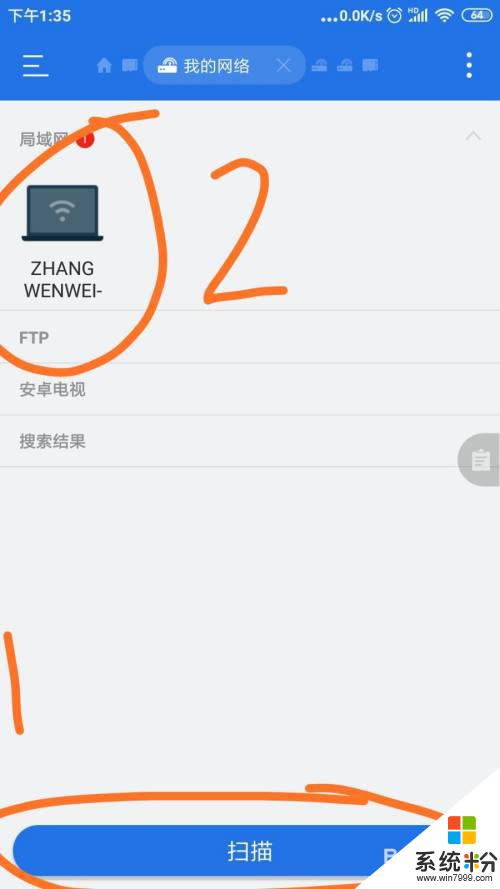
7.“百度經驗”文件夾已經出現。
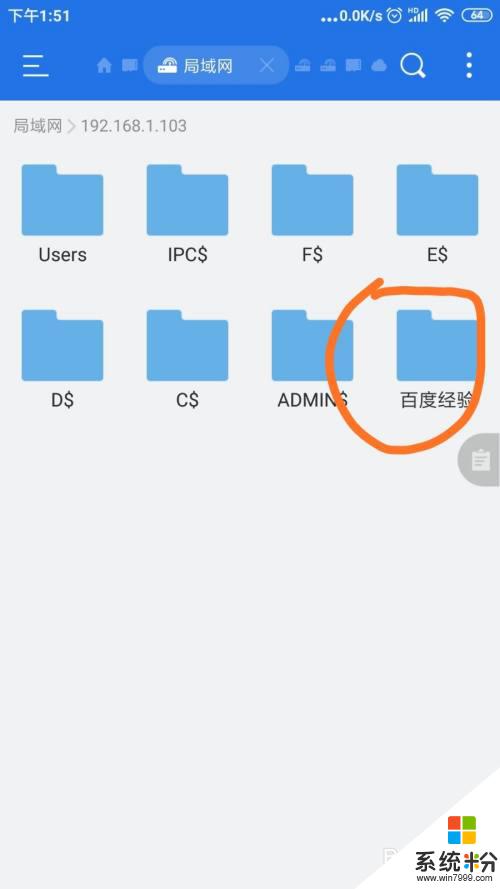
8.下麵是如何複製文件到電腦。選中幾張圖片,點擊“更多”。
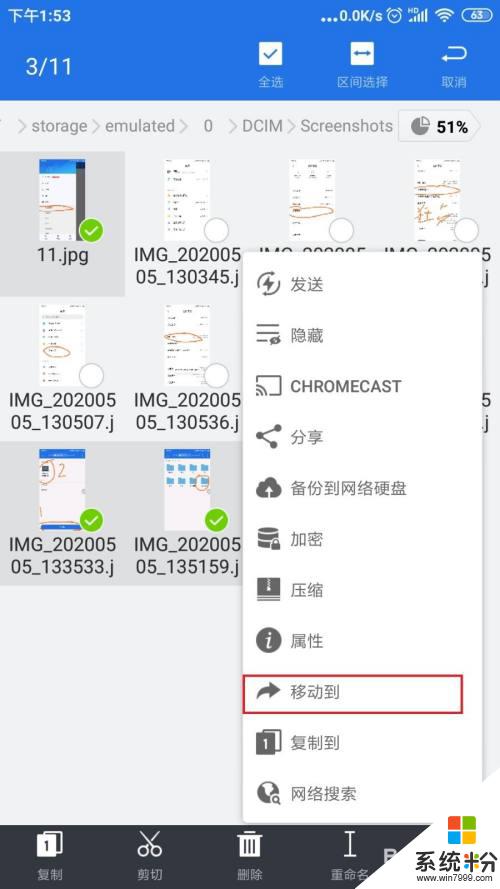
9.點“移動到或者複製到”。

10.點“上級目錄”這個箭頭。如圖
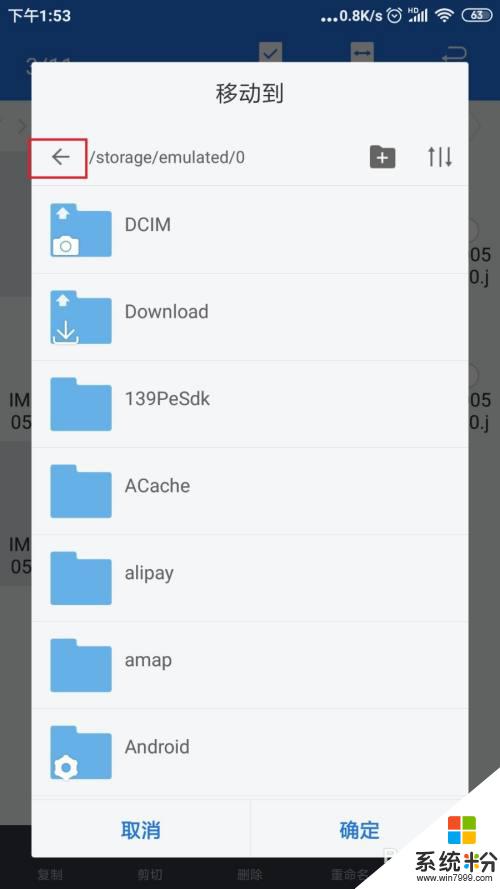
11.選擇電腦共享的文件夾。
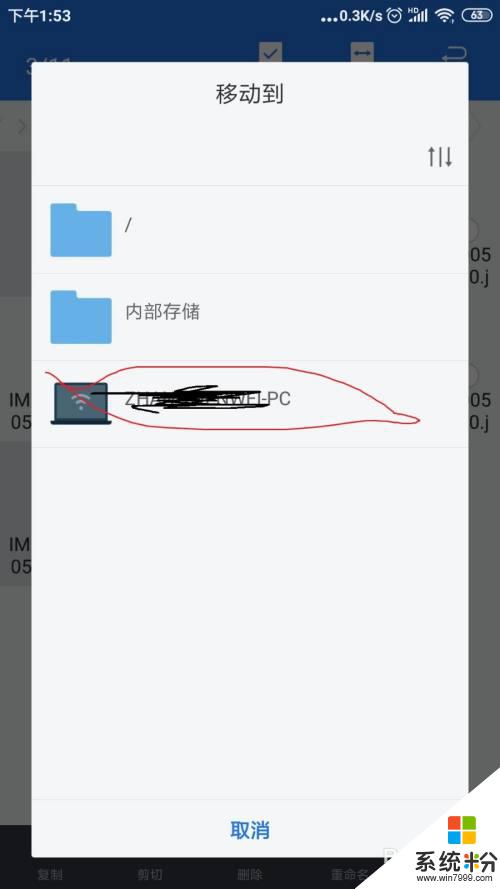
12.點開“百度經驗”文件夾,確定即可。
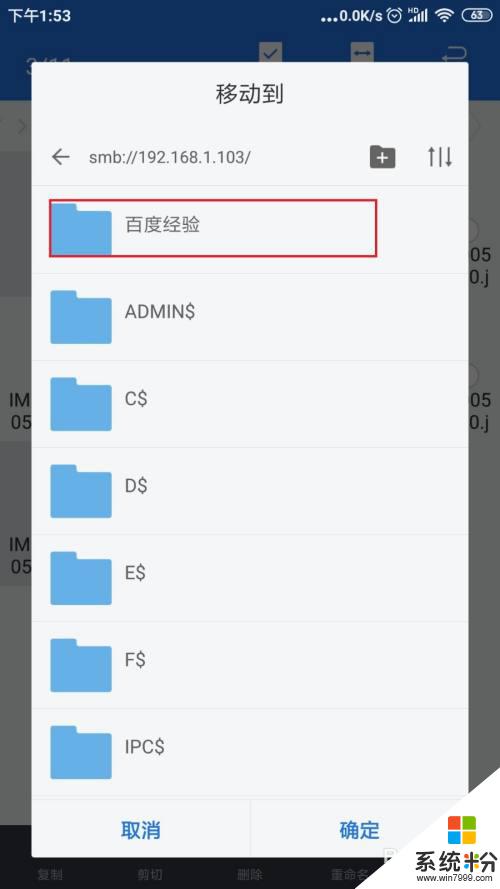
以上就是手機共享電腦的全部內容,如果遇到這種情況,你可以按照小編的操作來解決,非常簡單快速,一步到位。